Како омогућити Блуетоотх на лаптопу (Виндовс 8) и поставити размјену података?
Модерни лаптоп рачунари су донекле слични мобилним уређајима и имају много могућности за пренос података користећи бежичне технологије. Један од њих је Блуетоотх. Међутим, често постоји проблем како укључити блуетоотх на лаптопу. Виндовс 8 ће се користити као искориштена платформа.
Прелиминарне акције
Практично у свим моделима лаптоп рачунара, не постоји посебно дугме за укључивање преноса података (за разлику од тога како омогућити Ви-Фи модул), иако се такви уређаји такође налазе. Дакле, у питању је како укључити блуетоотх на лаптопу (Виндовс 8 на броду), мораће да примени друго решење, о чему ће бити речи у наставку.
Али пре него што пређете на главно питање, требало би да се уверите да сам уређај има инсталиран Блуетоотх модул. Можете се увјерити у његово присуство у “Девице Манагер”, који се зове девмгмт.мсц или ммц девмгмгт.мсц наредбама из Рун конзоле (Вин + Р).
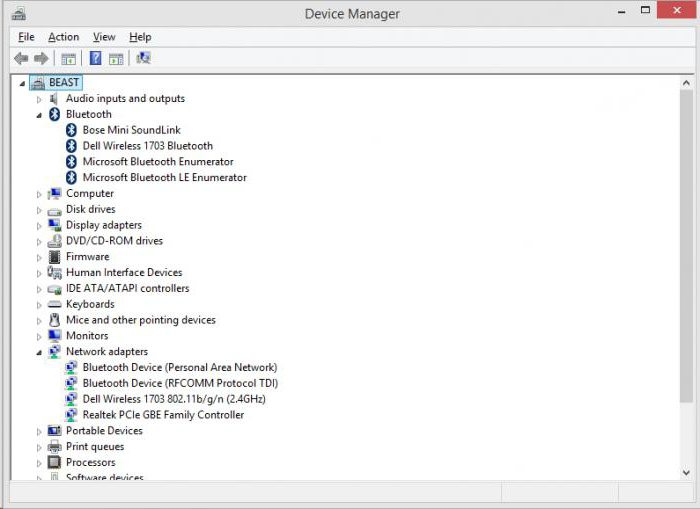
Овде треба наћи одељак мрежни адаптери и проширити њен садржај. Претпоставимо да је уређај на листи. Можете се увјерити да ради нормално кроз изборник својстава, гдје ћете на опћој картици у прозору испод видјети поруку да уређај ради исправно.
Ако Блуетоотх адаптер није приказан, можете користити команду за ажурирање конфигурације или користити опцију за приказ скривених уређаја. Ако уопште нема уређаја, чини се да управљачки програм није инсталиран за њега или овај модул недостаје из система. Проблем са управљачким програмом може се одредити чињеницом да се на листи може појавити уређај означен жутом ознаком. Возач се може поново инсталирати помоћу неколико метода, о чему ће касније бити више речи.
Како пронаћи блуетоотх на лаптопу (Виндовс 8)?
По правилу, већина модела лаптоп рачунара било ког произвођача има посебне типке пречица које се користе за брзи приступ одређеним функцијама (укључујући бежичне адаптере, контролу јачине звука итд.).
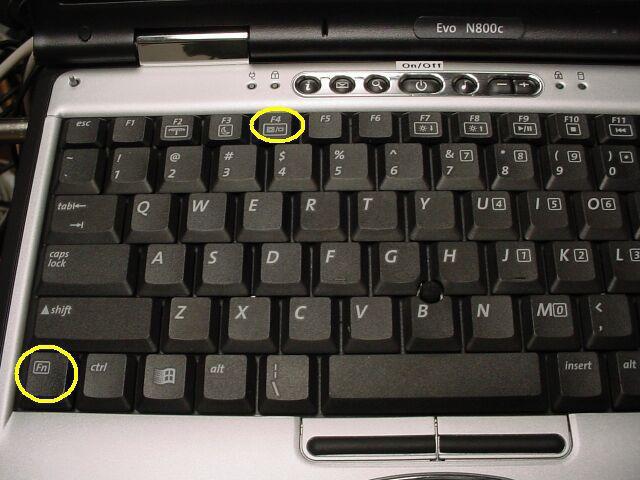
Стога, у почетку требате погледати Ф1-Ф12 типке и пронаћи Блуетоотх икону на једној од њих. Укључивање адаптера се врши притиском на специјални Фн тастер заједно. Међутим, питање како укључити Блуетоотх на лаптопу (Виндовс 8) може се ријешити на други начин.
Како поставити блуетоотх на лаптоп (Виндовс 8)?
Можете користити ховер за унос комуникацијских параметара. курсор миша у горњем десном углу са накнадним избором параметара из одговарајућег менија. Затим, да бисте позвали конзолу за управљање рачунарима, користите низ параметара за промену, након чега је изабрана бежична мрежа.
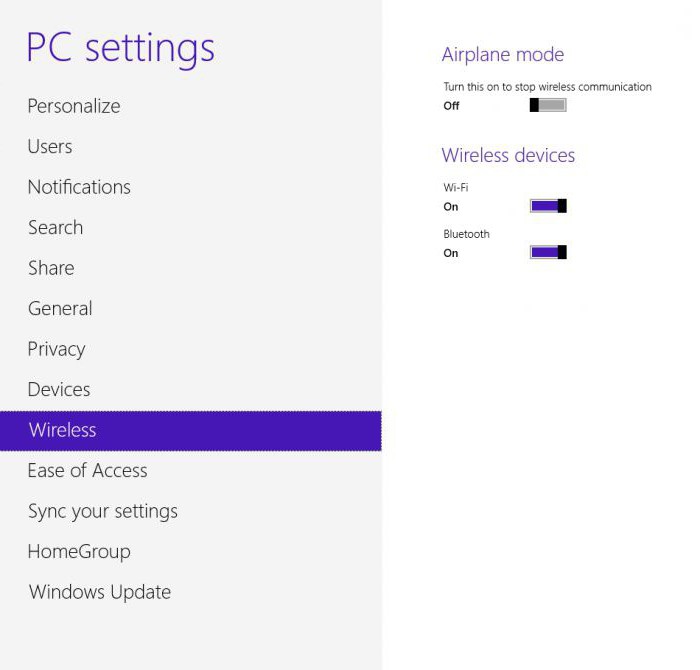
Овде само требате пронаћи жељени Блуетоотх уређај и пребацити клизач у положај "Укључено". Али када је модул активиран, ништа се неће десити, јер тренутно не постоје повезани уређаји.
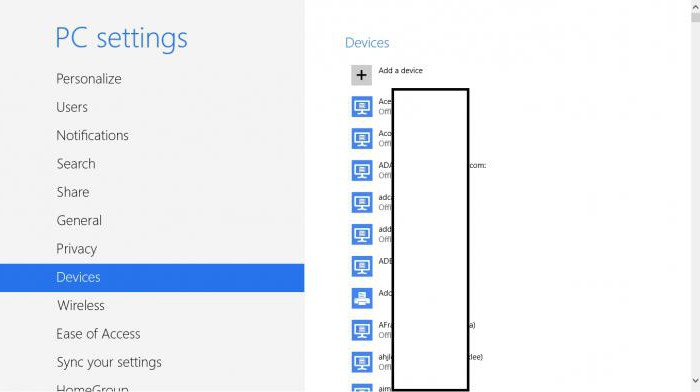
Да бисте претражили, потребно је да се вратите у мени за промене поставки и користите одељак рачунара и уређаја. Овде такође можете активирати или деактивирати сам модул, али ће систем аутоматски тражити све доступне уређаје. Ако говоримо о, на пример, бежичном мишу, само требате активирати везу, ау случају паметних телефона или таблета морате додатно користити функцију детекције.
За пренос датотека можете учинити још лакше. Ако адаптер ради нормално, у “Екплорер” (пречица - Вин + Е комбинација типки) када одаберете датотеку у менију десног клика, можете једноставно одабрати точку слања путем Блуетоотха, након чега ће систем понудити да укључи модул и тражи доступне гадгете. Генерално, можете инсталирати било који специјализовани програм за управљање везама и процесима размене података који ће поједноставити рад. Још је боље.
Могући проблеми и најједноставнија рјешења
Дакле, проблем како укључити Блуетоотх на лаптопу (Виндовс 8) је ријешен. Обратимо се на корекцију могућих неуспјеха у раду. Шта учинити ако Блуетоотх престане радити на лаптопу? Виндовс 8, као и сваки други систем, не подразумева посебне тестове. Међутим, да не помињемо могуће искључење са стране повезаног гаџета, може се претпоставити да је из неког разлога драјвер адаптера или радио модул једноставно "излетио" из реда.
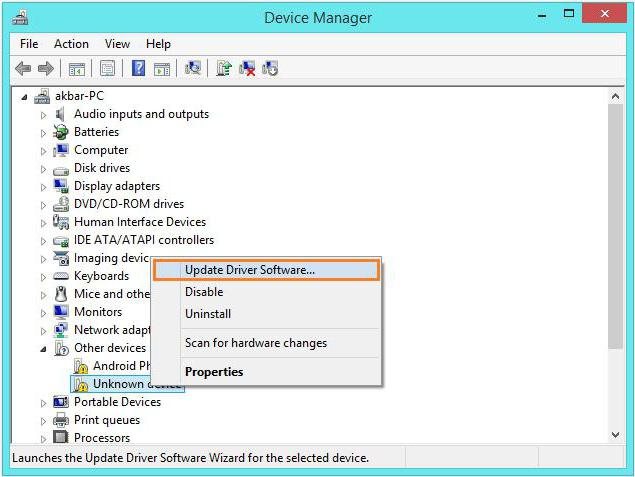
У првом случају, управљачки програм може покушати ажурирати, избрисати и поново инсталирати помоћу уграђене базе података управљачких програма за Виндовс, популарног каталога Дривер Пацк Солутион или аутоматизираних програма као што је Дривер Боостер. Нема проблема са овим. Ако се грешка десила у самом адаптеру, мораће да се промени.